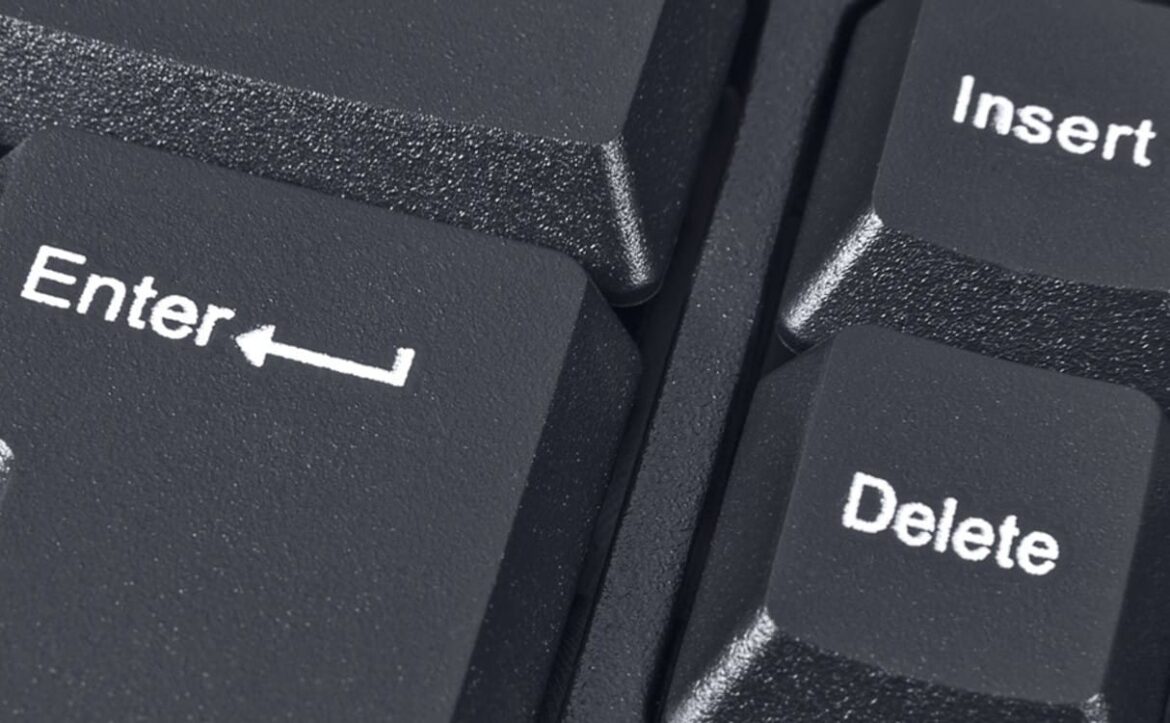788
Si vous rédigez un texte et que les lettres s’effacent pendant la saisie, vous pouvez dans la plupart des cas remédier à ce problème à l’aide d’une touche. Nous vous expliquons comment procéder exactement.
Les lettres s’effacent pendant la saisie : comment résoudre le problème
Si les lettres s’effacent lorsque vous écrivez, c’est-à-dire si le texte est écrasé, vous avez appuyé sur la touche [Insert].
- Elle permet d’insérer une lettre exactement à l’endroit où se trouvait une autre lettre auparavant. La nouvelle lettre remplace l’ancienne. Cela peut être utile pour les corrections, mais dans la pratique, c’est souvent agaçant.
- Heureusement, vous pouvez rapidement remédier à cela en appuyant à nouveau sur la touche [Insert] pour revenir en mode insertion.
- Si cela ne fonctionne pas, redémarrez l’ordinateur : le clavier sera alors automatiquement réinitialisé aux paramètres par défaut.
Fonctions Insérer et Remplacer – Compréhension, identification et conseils pratiques
Les fonctions Insérer (Insert) et Remplacer (Overwrite) sont deux modes différents qui déterminent le comportement de la saisie au clavier dans les programmes de traitement de texte :
- Contexte technique et fonctionnel : en mode insertion, les nouveaux caractères sont insérés lors de la saisie de texte et les caractères existants sont déplacés vers la droite. En mode remplacement, en revanche, chaque nouvelle saisie remplace le caractère existant à la position du curseur. Ce changement de mode s’effectue généralement à l’aide de la touche [Insert] du clavier.
- Reconnaissance du mode actif : dans les systèmes d’exploitation et les programmes modernes, un indicateur dans la barre d’état signale généralement si vous êtes en mode insertion ou en mode remplacement. Par exemple, Microsoft Word affiche « Ins » (ou « INS ») dans la barre d’état en bas à droite lorsque le mode insertion est activé et « Rempl » (ou « RPL ») lorsque le mode remplacement est activé. Dans d’autres programmes ou versions plus anciennes, le changement de mode n’est parfois visible que par le bruit des touches ou le comportement lors de la saisie.
- Utilisation de la touche [Insert] : de nombreux utilisateurs appuient accidentellement sur la touche [Insert] car elle est mal placée ou utilisée en combinaison avec la touche Fn sur les ordinateurs portables. Sur de nombreux claviers, vous pouvez désactiver la touche [Insert] ou lui attribuer une nouvelle fonction à l’aide d’outils spéciaux, tels que Microsoft PowerToys. Certains programmes permettent de désactiver le mode de remplacement par défaut.
- Conseil : sur les ordinateurs portables, veillez à ce que la touche [Insert] soit contrôlée par une fonction Fn, de sorte que seul un raccourci clavier spécifique permette de basculer entre les deux modes.
- Autres causes possibles du comportement d’effacement : parfois, le problème ne vient pas de la fonction de remplacement lors de l’insertion, mais des paramètres du logiciel, des aides à la saisie activées (par exemple, la prédiction de texte ou la correction automatique) ou de pilotes défectueux pour les claviers externes.